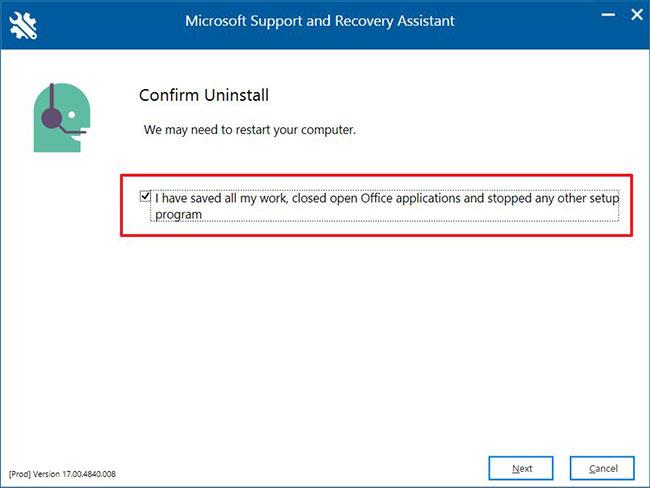Безжичният ретранслатор е част от хардуер или софтуер, който ви позволява да повтаряте или повторно излъчвате първичен безжичен сигнал със същото мрежово име и парола. Повечето WiFi повторители са хардуерни устройства с антени, които изискват да настроите и носите друго устройство със себе си, за да поддържате връзка.
Що се отнася до софтуера, повечето приложения за безжичен повторител правят това без стъпка на свързване. Това означава, че клиентите, които се присъединяват към вашата гореща точка, получават реални IP адреси от споделената мрежа, могат да имат достъп до интернет през горещата точка, но всъщност не са в мрежата, за да вършат каквато и да е работа, като да играят онлайн игри, да стриймват видеоклипове и т.н.
Софтуерът за безжичен ретранслатор Connectify Hotspot лесно превръща вашия компютър с Windows в WiFi ретранслатор и също така е важен мост, който помага да се избегнат всякакви проблеми и проблеми с несъвместимостта.

Софтуерът за безжичен повторител лесно превръща вашия компютър с Windows в WiFi повторител
5 причини, поради които безжичният ретранслатор Connectify Hotspot е по-добър от всеки WiFi разширител или WiFi Booster устройство
1. Получавате поне подобна производителност: Всички съвременни WiFi адаптери, включително тези, вградени в лаптопи, имат подобна производителност като специализирания хардуер за WiFi разширител.
2. Без проблеми със съвместимостта: безжичният повторител Connectify Hotspot е съвместим с всички WiFi мрежи и ще създаде мрежа, достъпна за всички устройства.
3. По-гъвкав: Ако решите да използвате лаптопа си като безжичен повторител, където и да поставите компютъра си, ще виждате по-силен WiFi сигнал. И не се нуждаете от специален електрически контакт за устройството, благодарение на батерията на лаптопа.
4. Имате достъп до безплатни надстройки! Софтуерът на Connectify Hotspot WiFi повторител се актуализира редовно, като носи нови функции и подобрения. Тези актуализации се случват много по-често от актуализациите на фърмуера за мрежови устройства, така че получавате най-добрата функционалност всеки път.
5. По-ниска цена: Цената на безжичния ретранслатор Connectify Hotspot е само малка част от цената на хардуер за рутер или WiFi разширител.
Увеличете обхвата на WiFi мрежата със софтуера Connectify Hotspot WiFi разширител
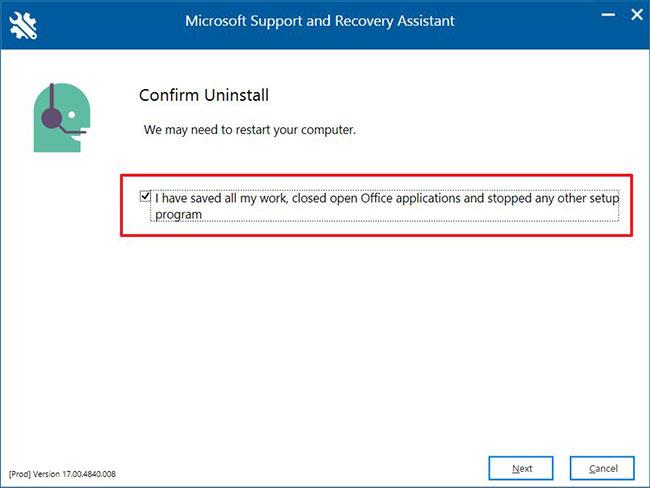
Увеличете обхвата на WiFi мрежата със софтуера Connectify Hotspot WiFi разширител
1. Изтеглете и инсталирайте Connectify Hotspot .
2. Стартирайте Connectify Hotspot в режим Wi-Fi Repeater
Щракнете върху бутона Wi-Fi Repeater в горната част на интерфейса.
3. В Wi-Fi мрежа за повторение изберете мрежата, чийто обхват искате да подобрите.
4. Свържете вашето устройство към горещата точка.
Щракнете върху бутона Start Hotspot и Connectify Hotspot ще започне да работи като безжичен ретранслатор, за да разшири незабавно вашия WiFi сигнал.
Сега можете да свържете вашите устройства - други компютри, смартфони, игрови конзоли, електронни четци и т.н. - към тази гореща точка.